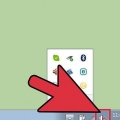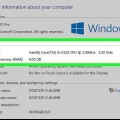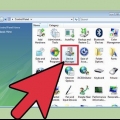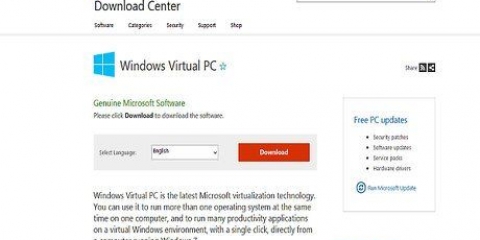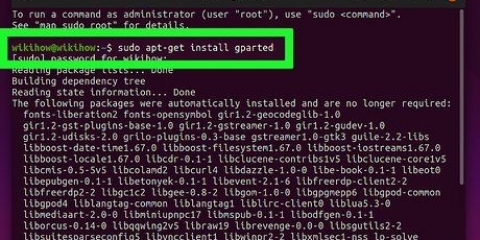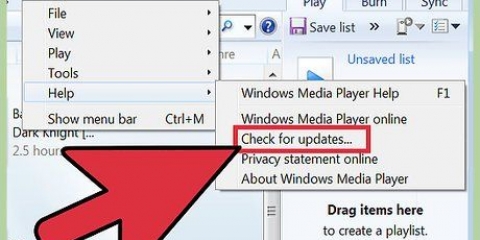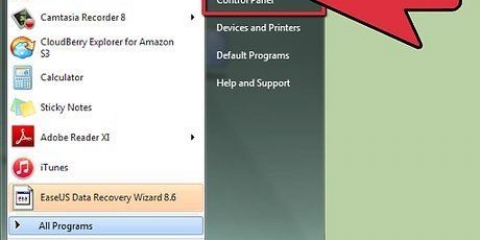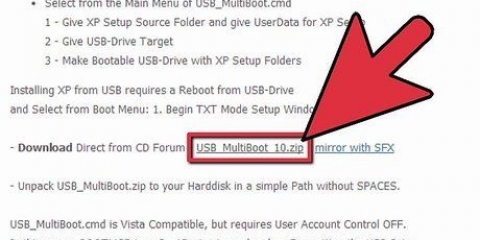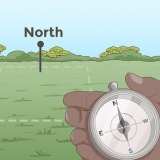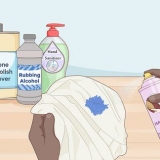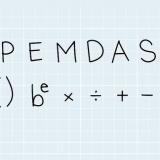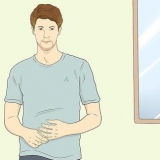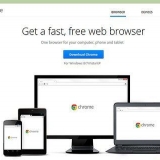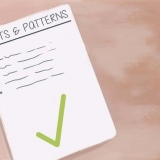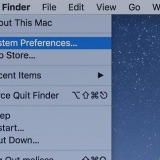Visita il sito Web "Supporto Microsoft" (il collegamento può essere trovato in Risorse di seguito) per contattare il produttore della scheda audio se hai bisogno di ulteriore supporto. Nella maggior parte dei casi hai la possibilità di contattare direttamente il produttore o di trovare informazioni sul sito web. Configura le tue preferenze di Windows Update per scaricare automaticamente gli aggiornamenti importanti, consigliati o facoltativi non appena diventano disponibili. Gli aggiornamenti di Windows possono installare automaticamente nuovo software e altre funzionalità di sistema che possono aiutare a prevenire o risolvere futuri problemi del computer.
Installazione dei driver audio in windows xp
Contenuto
I driver audio possono essere installati in Windows XP (a condizione che tu abbia scaricato i driver compatibili) quando i driver sono obsoleti o se i driver sono danneggiati a causa di virus, interruzioni di corrente o altri problemi del computer. I driver audio possono essere installati scaricando i principali aggiornamenti di Windows, installando il software dal disco incluso con la scheda audio o scaricando i driver audio direttamente dal sito Web del produttore.
Passi
Metodo 1 di 3: scarica gli aggiornamenti di Windows

1. Fare clic sul menu "Start" sul desktop in Windows XP.

2. Fare clic su "Pannello di controllo".

3. Seleziona "Aggiornamenti automatici".

4. Fare clic sul pulsante "Automatico".

5. Scegli il giorno e l`ora in cui desideri che il sistema scarichi gli aggiornamenti di Windows.
Seleziona il primo giorno e ora disponibile per scaricare gli aggiornamenti di Windows e risolvi subito i tuoi problemi audio.

6. Fare clic su "Applica". Se i driver audio aggiornati sono disponibili per il download, verranno installati automaticamente sul tuo computer il giorno e l`ora selezionati per l`aggiornamento di Windows.
Metodo 2 di 3: installazione dei driver audio dal disco in dotazione

1. Inserisci l`unità contenente i driver nel tuo computer.

2. Segui le istruzioni sullo schermo per reinstallare i driver audio in Windows XP.
Fare riferimento al manuale del computer o contattare direttamente il produttore se è necessaria ulteriore assistenza per l`installazione dei driver audio sul disco in dotazione.
Metodo 3 di 3: Scarica i driver audio dal produttore

1. Fare clic sul menu "Start".

2. Fare clic su "Esegui".

3. Digita `dxdiag` nella finestra di dialogo.

4. Fare clic su `OK`.

5. Fare clic sulla scheda "Suono".

6. Annota il nome della scheda audio del tuo computer, come indicato accanto a "Nome" nel gruppo "Dispositivi".

7. Annotare il nome del produttore della scheda audio come mostrato accanto a "Provider" nel gruppo "Driver".

8. Clicca su `Chiudi`.

9. Avvia il browser Internet del tuo sistema.

10. Vai al sito Web del produttore della scheda audio.

11. Cerca sul sito Web del produttore di schede audio i driver audio scaricabili, utilizzando il nome della scheda audio.
Visita il gruppo "Supporto" sul sito Web per trovare i driver audio, se non sono visibili.

12. Seguire le istruzioni di installazione come indicato sul sito Web del produttore per installare i driver audio.
Consigli
Articoli sull'argomento "Installazione dei driver audio in windows xp"
Condividi sui social network:
Simile
Popolare